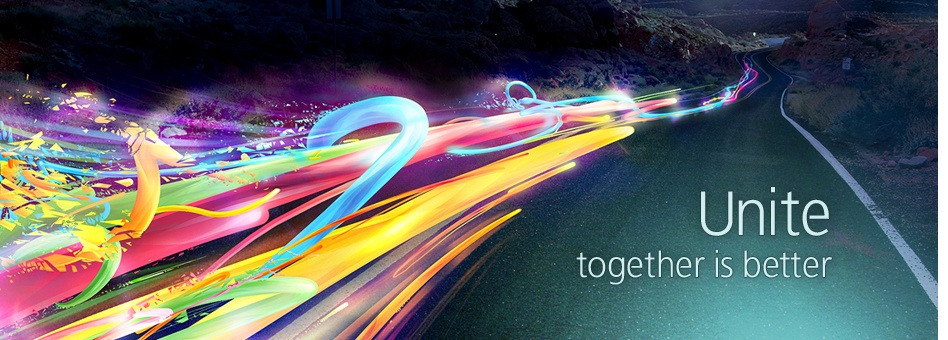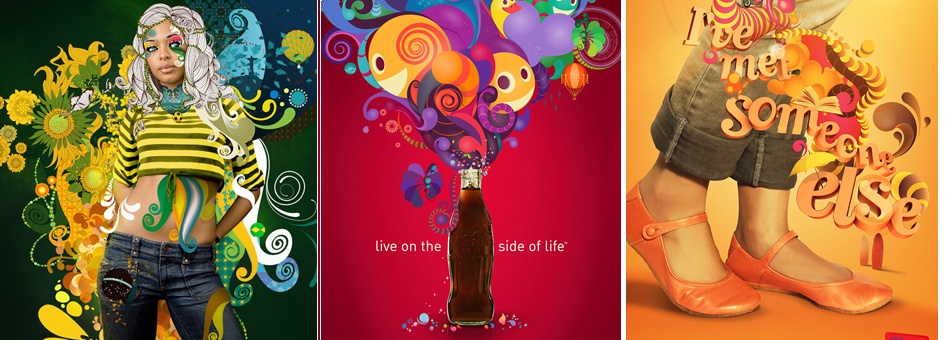Pernah mengalami signature error di ubuntu ?? error code seperti ini : GPG error: http://security.ubuntu.com oneiric-security release: the following signatures were invalid: BADSIG 40976EAF437D05B5 ubuntu archive automatic signing key , apa yang harus dilakukan ? Ya, bagi pengguna baru mungkin sedikit kebingungan jika mengalami kendala seperti ini. Masih dari Facebook Fans Page ubuntu Indonesia, seorang teman menannyakan hal ini, dan saya mencoba memberikan solusinya dan Alhamdulillah berhasil di eksekusi :D
Sedikit penjelasan tentang error code tersebut, Eror tersebut disebabkan system key ubuntu gagal melakukan autentifikasi terhadap key server. Sehingga key server dianggap tidak memiliki signature yang benar. Solusinya sebagai berikut :
Buka terminal di ubuntu , dan ikuti langkah berikut ini satu persatu :
$ apt-get clean
$ cd /var/lib/apt
$ mv lists lists.old
$ mkdir -p lists/partial
$ apt-get clean
$ apt-get update
Tanda $ bukanlah temasuk dalam perintah yang harus di eksekusi, tanda tersebut hanya menunjukan jika perintah tersebut di akses atau di eksekusi oleh user root.
Selamat mencoba
Read more...
Pernah mengalami kasus "[namauser] is not in the sudoers file. this incident will be reported" ketika melakukan perintah yang membutuhkan akses root ? misalnya ingin mengupdate repo atau aplikasi, atau sekedar melakukan pembaharuan ? ya saya yakin jarang, namun jika ini terjadi apa yang harus kita lakukan ?
Eror code :
Sedikit penjelasan tentang eror code tersebut pada os linux, dalam hal ini ubuntu. Dalam manajemen user di ubuntu dikenal ada beberapa tingkatan user, user dan super user. User memiliki privilage atau hak akses yang terbatas, sedangkan super user memiliki akses yang tidak terbatas, artinya jika seorang user biasa ingin melakukan perubahan terhadap system, user biasa akan di tolak. Namun jika yang melakukan itu adalah super user, maka semua perubahan bisa di eksekusi.
Kembali ke eror code tersebut, seorang teman menannyakan hal tersebut di Facebook Fans Page ubuntu Indonesia, dan saya mencoba memberikan alternatif solusi yang sudah berhasil diterapkan untuk menangani masalah seperti itu.
Sederhana, ikuti langkah berikut :
1. Masuklah sebagai root/super user, dengan mengetikan perintah su
2. kemudian di terminal, masukan kode perintah berikut ini :
echo 'administrator ALL=(ALL) ALL' >> /etc/sudoers
Keterangan : administrator adalah username yang mengalami kendala untuk melakukan perubahan, sesuaikan dengan username anda.
Sekarang lakukan perintah apt-get update
InsyaAllah sudah tidak error lagi :)
Read more...
Di artikel sebelumnya saya menulis bagai mana cara setting Rocket M2 sebagai access point , kali ini saya akan menulis bagai mana cara mensetup Ubiquiti Rocket M2 sebagai wireless client. Yang perlu diperhatikan jika melakukan konfigurasi, sebaiknya disesuaikan dengan topologi dan kebutuhan kita. Karena settingan atau konfigurasi sangat tergantung dengan keperluan,kebutuhan dan kondisi dilapangan.
Asumsi saya kita sudah berhasil menyeting Rocket M2 sebagai Access Point utama , dengan konfigurasi yang sama dengan yang saya tulis di artikel sebelumnya :
Keterangan :
IP AP Utama : 192.168.2.20
Gateway : 192.168.2.1
untuk mensetup wireless client yang juga menggunakan Rocket M2, kita perlu menyesuaikan IP address yang sesuai dengan network AP utama, kita misalkan:
IP AP Client : 192.168.2.21
Gateway : 192.168.2.1
Pada dasarnya konfigurasi awal adalah sama, perbedaanya jika kita mengkonfigurasi wirelless client ada di tipe WIRELESS MODE , jika pada AP utama Wireless mode menggunakan mode Access Point maka di wireless client kita menggunakan Station atau station WDS. Dalam contoh kali ini kita menggunakan mode STATION.
Buka halaman web config Ubiquiti Rocket M2 yang memiliki default IP 192.168.1.20 , namun dalam artikel ini saya asumsikan bahwa kita telah mengganti default IP dengan 192.168.2.21. Jika sudah login ke webconfig. Beralihlah ke tab menu Wireless seperti terlihat pada gambar berikut :
Kemudian pada wireless mode, pilih Station .Kemudian klik tombol Select . Akan muncul Popup browser yang akan melakukan scaning sinyal Wireless dari AP master , dan pilih Mac address atau SSID AP master/utama seperti terlihat pada gambar berikut :
SSID dan Mac sengaja saya delete sebagian, untuk privasi. Setelah kita memilih MAC address AP master , klik tombol LOCK TO AP, Maka akan terlihat seperti gambar berikut:
Sebenarnya tahapan diatas (Site Survey) tidak perlu kita lakukan jika kita sudah mengetahui MAC Address atau SSID dari AP utama. Jika sudah selesai, jangan lupa untuk klik tombol Change.
Selesai , jika tahapan ini dilakukan dengan benar, seharusnya Wireless Clint sudah bisa berjalan dengan baik. Tutorial yang saya buat ini sudah saya terapkan di Jaringan Wireless saya dan mampu bekerja dengan baik. Untuk AP utama mampu mengcover client dari jarak 400-500 meter tanpa repeater, artinya laptop maupun handphone milik client dapat menggunakan langsung atau terkoneksi langsung ke AP utama. Wireless client saya gunakan untuk memperluas jangkauan saja dan jaraknyapun tidak terlalu jauh. Karena menyesuaikan dengan kebutuhan.
Semoga bermanfaat.
Read more...
Setelah beberapa waktu yang lalu saya dan rekan saya membeli sepasang perangkat ubiquiti Rocket M2 dan Airmax Sectoral 120" , ahirnya sekarang perangkat tersebut sudah terpasang di tower kami dan sudah dapat melayani client dengan baik. Sekedar informasi, kedua produk ini adalah produk dari ubiquiti (ubnt Network) yang telah menerapkan teknologi MIMO ( multiple input,multiple output ). Teknologi MIMO sendiri sebenarnya bukan hal baru, karena teknologi ini sebenarnya adalah pengembangan dari teknologi wireless sebelumnya (a/b/g). Dengan menggunakan teknologi MIMO, kebutuhan transfer data dalam jumlah besar dan cepat adalah keniscayaan. Teknologi ini sendiri memiliki chanel bandwidht yang lebar dan yang lebih penting, jika menggunakan teknologi MIMO dengan kemampuannya yang luar biasa tidak membutuhkan biaya besar seperti hal nya jika menggunakan teknologi WIMAX. Untuk lebih detail tentang teknologi MIMO dapat di baca di Wikipedia
Kembali ke Rocket M2 dan AirMax Sectoral 120" , bagi anda yang sudah membeli perangkat ini atau belum tapi mencoba mencari informasi tentang produk ini, saya yakin tidak menemukan banyak informasi kecuali datasheet dan seputar kemampuan produk nya saja, namun tidak menemukan manual book atau tutorial cara setting Rocket M2. Meskipun Cara merakit/memasang Airmax dan Rocket M2 sudah ada dalam box perangkat tersebut. Atas dasar itu artikel ini saya buat, mungkin ada yang membutuhkan.
Sekedar informasi, yang perlu dipahami bahwa Teknologi MIMO menggunakan arsitektur wireless IEEE 802.11n , type N jadi berbeda dengan teknologi wireless standar yang berjalan di arsitektur a/b/g yang membuat penggunaan teknologi ini hanya berjalan di wireless type N. Ini artinya, sinyal yang dikirimkan oleh perangkat yang berteknologi MIMO tidak bisa berjalan langsung di perangkat atau device yang berteknologi a/b/g seperti handphone dan laptop yang saat ini rata-rata masih menggunakan teknologi a/b/g, harus menggunakan perangkat tambahan yang juga berteknologi MIMO sebagai penerima (usb adapter/ router )untuk menggunakannya.
How to Setting Ubiquiti Rocket M2 :
Default Ip dari Rocket M2 adalah 192.168.1.20 dengan username: ubnt dan password: ubnt.
Buka web browser (mozilla atau IE ) dan masukan alamat Ip tersebut dan masukan juga username dan passwordnya , seperti terlihat pada gambar : (Ip pada gambar sudah saya ubah menjadi 192.168.2.20
Selanjutnya klik Tab Wireless pada menu configurasi RocketM2 seperti terlihat pada gambar :
Sebagai catatan: Pada wireless mode kita dapat memilih apakah RocketM2 di konfigurasi sebagai Station, Station WDS , Access Point dan Access Point WDS. silahkan disesuaikan dengan kebutuhan. Pada gambar, saya menggunakan Rocket M2 sebagai Access Point, karena kebutuhan saya memang hanya sekedar membuat Rocket M2 ini sebagai Access Point. Walaupun demikian jika kita menggunakan wireless client kita juga tetap dapat menggunakan mode wireless Access Point sebagai AP utama dan di sisi client dapat kita menggunakan mode station. Silahkan sesuai kan dengan kebutuhan.
Tentukan SSID atau nama Wireless anda pada kolom SSID , Pilih country code : Indonesia dan jika kita ingin device seperti laptop dan HP dapat terbubung langsung atau dapat melakukan koneksi langsung ke access point maka kita harus memilih chanel width di 20MHz. Kemudian atur output power dengan menggeser tombol kekiri atau kekanan. Saran saya jangan gunakan power maksimal (28dBm), gunakan seperlunya saja, dalam contoh gambar diatas saya menggunakan 20dBm untuk output power. Untuk Security silahkan dipilih mode enkripsi yang di inginkan. Pada contoh gambar saya tidak menggunakan enkripsi apapun , karena autentifikasi user saya sudah menggunakan Mikrotik. klik Change jika sudah selesai. Dan klik change sekali lagi di kanan atas untuk konfirmasi perubahan, seperti terlihat pada gambar :
Jika sudah selesai, beralihlah pada tab menu Network , dan pada network mode pilih Bridge .
Pada menu Network Setting , silahkan sesuaikan dengan kebutuhan. Anda dapat memilih menggunakan Mode DHCP atau Static , saya sendiri menggunakan mode Static karena tugas DHCP server sudah saya serahkan kepada MikroTik :D. Isi DNS dan default gateway sesuai dengan topologi network anda. Dan kemudian klik change jika sudah selesai, dan klik change kembali untuk mengkonfirmasi perubahan.
Jika sudah selesai pada menu Network, beralihkah ke menu Advanced , dan atur distance atau jarak jangkau yang anda inginkan. Perlu di ingat, jarak jangkau ini sangat tergantung topologi daerah anda, Karena secara teori Rocket M2 jika di gabungkan dengan sectoral Airmax mampu menjangkau wilayah belasan hingga puluhan kilo meter. Jika sudah selesai, silhakan klik chage.
Belum selesai sampai disini, jika kita ingin mengaktifkan mode AirMax, maka klik icon/ logo Ubnt pada menu seperti terlihat pada gambar :
Namun yang perlu diperhatikan adalah, jika mode AirMax di aktifkan , maka client laptop dan handphone tidak bisa konek langsung ke Access Point, karena airmax/MIMO menggunakan teknologi wireless tipe N. Jadi jika anda menginginkan client laptop dan handphone tetap bisa melakukan koneksi langsung ke Access point maka disable fitur airmax. jika sudah selesai klik change.
Dengan settingan standar seperti ini seharusnya access point sudah dapat melakukan tugas dengan semestinya. Selamat mencoba
Catatan: Jika fitur airmax di disable, sayangnya access point dan airmax tidak bekerja maksimal karena tidak menggunakan MIMO Tech melainkan hanya bertindak sebagai Access Point dan Sectoral biasa saja.
Read more...
Bagi sebagian user Mikrotik mungkin tools Winbox yang berbasis GUI sudah tidak asing lagi. Terutama bagi network administrator. Winbox sendiri adalah mini tools yang dapat menghubungkan user ke OS mikrotik yang sudah terinstall di PC Router ataupun Router Board. Namun tidak jarang saya menemukan sebagian orang yang bingung dimana harus mendownload winbox . Ya...memang terkadang hal ini terlihat sepele namun jika kita tidak tau jangan malu untuk bertanya demi kelancaran kerja dan bisnis kita.
Winbox sendiri sebenarnya sudah tersedia di dalam package Installer OS MikroTik itu sendiri, dan dapat di download langsung dari jaringan lokal tanpa harus terhubung ke internet dengan hanya menghubungkan kabel UTP dari PC Router/Router Board ke komputer Client.
Caranya adalah dengan membuka alamat atau IP gateway Mikrotik itu sendiri, Contoh alamat IP mikrotik adalah 192.168.0.1 , buka saja IP tersebut melalui Browser anda, contoh : http://192.168.0.1 seperti gambar berikut ini :
Download saja langsung pada kata Download it yang saya highlight pada gambar tersebut. Cara lain adalah dengan mendownload Winbox di link berikut ini Download Winbox
Read more...
Setelah beberapa hari membuat galau beberapa Publisher dan Blogger indonesia dengan menampilkan Bahasa Indonesia sebagai Bahasa yang telah di dukung untuk menggunakan adsense for content seperti termuat di Adsense support language yang sudah saya dokumentasikan dengan gambar di Adsense Support Bahasa dan artikel terupdate mengenai ini di Adsense Belum Support Bahasa ahirnya berbalik google yang dibuat galau, Siang ini saya mengecek kembali pada tautan Adsense Support language dilaman resmi Google terlihat Google telah menghapus Indonesia dari jajaran papan atas Bahasa yang telah di dukung Adsense For Content hehehe. Saya juga mendokumentasikannya dalam gambar, siapa tau google galau lagi dan belum sempat ada yang mengabadikan faktanya halah
Dan kegalauan ini juga terlihat di lini masa Twitter seperti terlihat di gambar berikut :
Entah apa yang sedang difikirkan Google, tapi banyak dugaan dan spekulasi yang bermunculan bahwa Google sedang menguji fitur ini dan ingin melihat feedback dari para publisher dan blogger Indonesia. Tapi menurut saya mestinya Google juga membuat release resmi tentang isue ini supaya tidak menimbulkan kegalauan masal hadehhh hehehe
Oke, sekarang sudah clear bahwa Google Adsense Belum Support Bahasa.
Tidak perlu diperpanjang dan dibawa kejalur hukum halah , kita tinggal menunggu saja kapan Google benar-benar siap untuk memberi dukungan terhadap Indonesia, tidak usah jauh-jauh dulu dengan mendirikan kantor dan berinvestasi di Indonesia. Setidaknya beri support terhadap Indonesia melalui dukungan Adsense For Content yang telah mendukung bahasa Indonesia terlebih dahulu. Sekian
Read more...
Seiring perkembangan dunia blogging, terutama di blogspot ( Blogger) , semakin banyak ide-ide kreatif yang berkembanng. Blogger kini didukung banyak plugin , meski tidak sebanyak CMS lain seperti Wordpress dan Joomla, namun setidaknya google sudah membuka kesempatan bagi para web programming untuk mengembangkan plugin-plugin untuk Blogger.
Salah satu yang di minati yaitu plugin Recent Post , plugin ini mampu menampilkan artikel atau tulisan terbaru yang di buat di blogger. Plugin recent post sudah tersedia jika kita mengakses ke menu Add a Gadget pada Design > Page Element > Add A Gadget >Featured disana tersedia setidaknya ada 2 plugin Recenpost. Yang 1 dibuat oleh blogger terkenal Amanda ( Blogger Buster ) dan yang lainya di buat oleh Bloggerplugins.org.
Kita dapat langsung menggunakan plugins tersebut ketika kita meng-add plugin tersebut ke blog kita. Saya lebih suka melihat antarmuka plugins milik Amanda ( Blogger buster ) , namun jika ingin menggunakan javascript secara manual seperti di blog ini, Berikut tutorialnya membuat recent post Blogger versi javascript :
Pertama, pastikan bahwa kita telah meng-add a gadget HTML/JavaScript terlebih dahulu. Kemudian masukan script berikut ini kedalam Gadget tersebut :
<script src="http://recentjs.googlecode.com/files/recentpost.js"></script>
<script>var numposts = 10; var showpostdate = false; var showpostsummary = false; var numchars = 100; </script>
<script src="http://linu.us/feeds/posts/default?orderby=published&alt=json-in-script&callback=rp">
</script>
Ganti url http://linu.us dengan url/alamat blog anda. Save dan coba refresh blog anda, Recent Post sudah terlihat. Jika ingin mengubah jumlah postingan recent post yang terlihat, cukup ubah parameter numposts = 10 , ubah angka 10 menjadi angka yang di inginkan. Dan jangan lupa untuk menghosting javascript nya di hosting milik anda, atau jika tidak ingin repot gunakan saja script tersebut yang saya host di google.
Semoga bermanfaat
Read more...